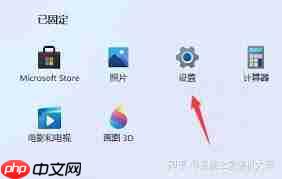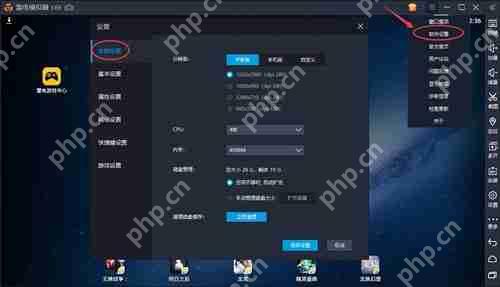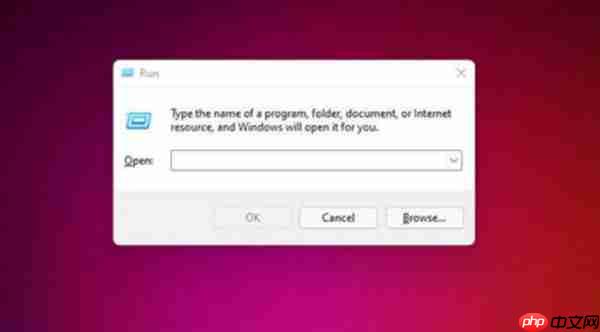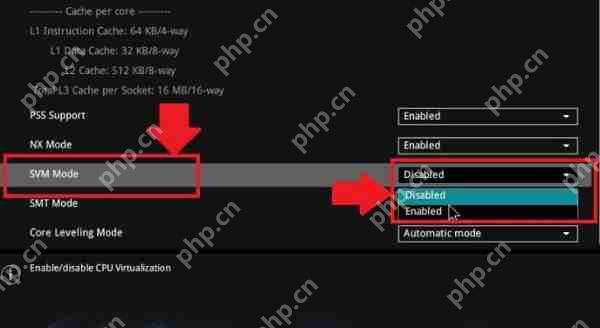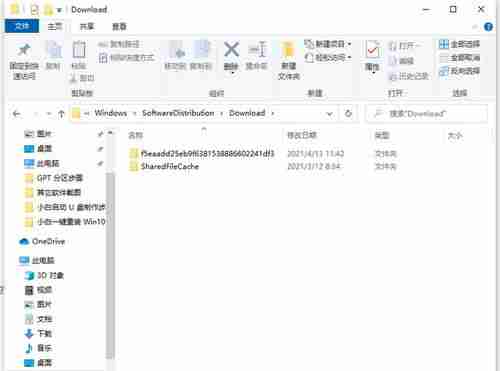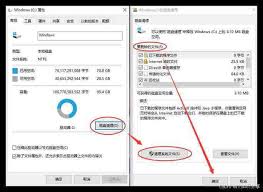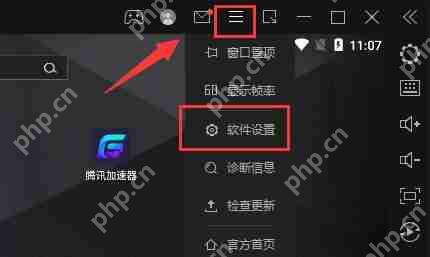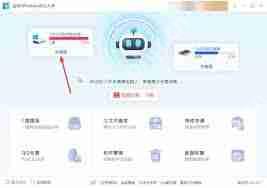电脑在使用一段时间后,磁盘空间可能会变得紧张,影响系统的运行速度。以下是一些快速有效地清理
电脑在使用一段时间后,磁盘空间可能会变得紧张,影响系统的运行速度。以下是一些快速有效地清理磁盘空间的技巧。
一、移除大文件和过期文件
打开“此电脑”,检查各个磁盘分区,找出占用空间较大的无用文件,如大型视频、音频文件或者已完成的项目文件,直接删除它们。对于一些不再需要的旧程序安装包,也可以一起清理。
二、清除系统临时文件
在搜索框中输入“磁盘清理”,选择需要清理的磁盘分区,系统将开始扫描可清理的文件。这包括临时文件、回收站文件、系统更新备份文件等。选中这些项目后点击“确定”,即可释放大量的磁盘空间。
三、清理浏览器缓存
不同浏览器清理缓存的方式略有不同。以常见的Chrome浏览器为例,点击右上角的三点图标,选择“更多工具” - “清除浏览数据”,在弹出的窗口中,可以选择清理的时间范围,勾选缓存图像和文件等选项后点击“清除数据”。

四、卸载不常用的软件
通过“控制面板” - “程序和功能”,找到不常用的软件,点击“卸载”,彻底删除软件及其相关文件,从而释放磁盘空间。
五、将大文件转移到外部存储设备
如果电脑上有大量占用空间大的文件,如照片和视频,可以将它们转移到移动硬盘、U盘或云盘等外部存储设备。
六、进行磁盘碎片整理
在搜索框输入“碎片整理”,选择需要整理的磁盘,点击“分析”,根据分析结果决定是否进行碎片整理。磁盘碎片整理可以使文件存储更加连续,提高磁盘读写速度,并在一定程度上释放空间。
通过以上这些方法,可以快速有效地清理磁盘空间,使电脑运行更加流畅。定期进行磁盘清理,能保持电脑良好的性能状态。
菜鸟下载发布此文仅为传递信息,不代表菜鸟下载认同其观点或证实其描述。
相关文章
更多>>热门游戏
更多>>热点资讯
更多>>热门排行
更多>>- 紫莲仙尊系列版本排行-紫莲仙尊系列游戏有哪些版本-紫莲仙尊系列游戏破解版
- 幽荧合击手游排行-幽荧合击免费版/单机版/破解版-幽荧合击版本大全
- 诸神战纪最新排行榜-诸神战纪手游免费版下载-诸神战纪免费破解版下载
- 我的世界题材手游排行榜下载-有哪些好玩的我的世界题材手机游戏推荐
- 多种热门耐玩的水浒英雄破解版游戏下载排行榜-水浒英雄破解版下载大全
- 多种热门耐玩的尸潮生存破解版游戏下载排行榜-尸潮生存破解版下载大全
- 苍穹冰雪手游排行-苍穹冰雪免费版/单机版/破解版-苍穹冰雪版本大全
- 守望封锁最新排行榜-守望封锁手游免费版下载-守望封锁免费破解版下载
- 多种热门耐玩的梦幻情天破解版游戏下载排行榜-梦幻情天破解版下载大全
- 尘世仙旅手游排行-尘世仙旅免费版/单机版/破解版-尘世仙旅版本大全
- 小兵快跑游戏版本排行榜-小兵快跑游戏合集-2023小兵快跑游戏版本推荐
- 多种热门耐玩的约战三国破解版游戏下载排行榜-约战三国破解版下载大全